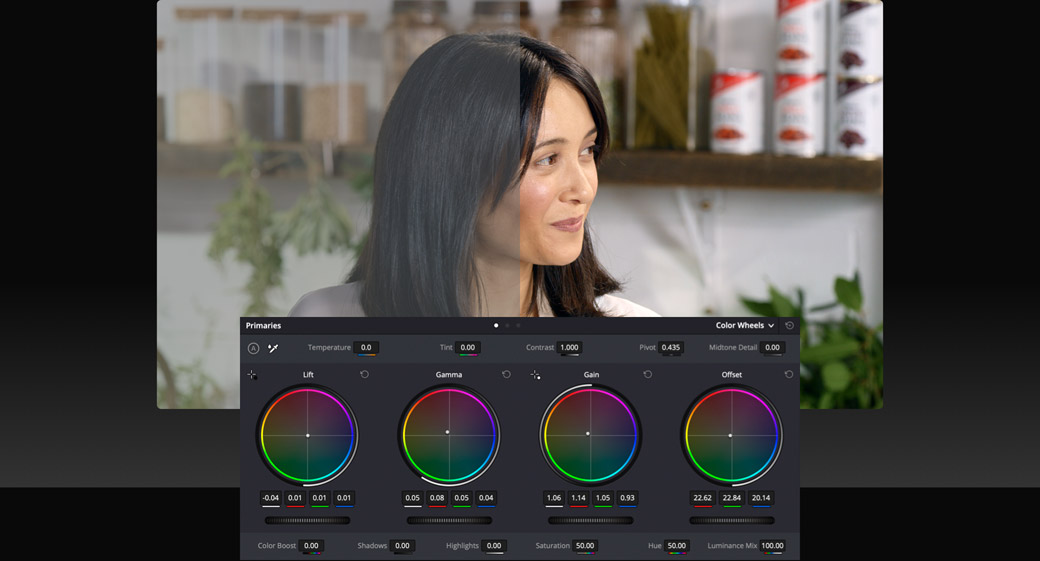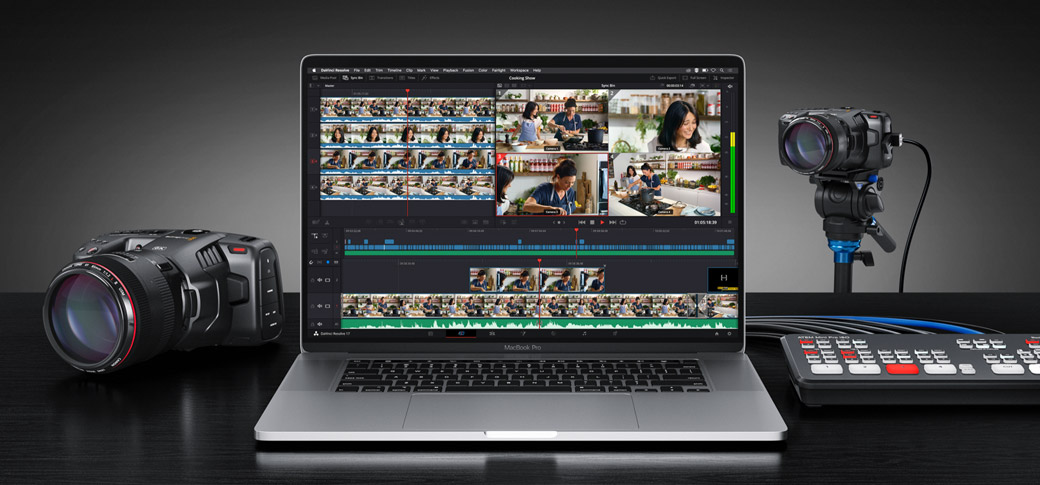
Montaż produkcji na żywo
Modele ATEM Mini ISO zaprojektowano tak, aby współgrały z DaVinci Resolve, dając więcej czasu na stworzenie absolutnie perfekcyjnego programu. Projekt DaVinci Resolve jest zapisany wraz z odrębnymi plikami dla każdego wejścia wideo, więc wydarzenie na żywo można zrekonstruować jako montażową oś czasu. Produkcja na żywo jest często chaotyczna i nieprzewidywalna, ale teraz można poprawić każdy nieudany montaż lub zamienić dowolne ujęcie. Możesz poświęcić tyle czasu, ile chcesz oraz zaangażować do pomocy utalentowanych artystów, na przykład kolorystów, inżynierów dźwięku czy grafików. Dzięki połączeniu ATEM Mini ISO i DaVinci Resolve łatwo jest wprowadzić szybkie zmiany lub znaczne, twórcze ulepszenia wydarzenia na żywo, a następnie je przesłać.
Oś czasu edytowalna jednym kliknięciem
Nagrywając pliki ISO, otrzymujesz też plik projektu DaVinci Resolve z produkcją na żywo jako montażową osią czasu. Jednym kliknięciem możesz otworzyć swoje wydarzenie na żywo i zobaczyć, jak przekształca się w edytowalny plik z wszystkimi cięciami, przejściami i multimediami na osi montażowej. Dzięki wszystkim klipom na osi montażowej połączonym z wejściem nagrań ISO masz zupełną swobodę w dokonywaniu zmian w montażu i podmienianiu ujęć. Możesz również zupełnie dowolnie używać edytowania, korekcji kolorów czy narzędzi do efektów specjalnych wbudowanych w DaVinci Resolve. Od teraz produkcja na żywo przestaje być nieprzewidywalna! Nie występują też opóźnienia - otwarcie projektu, zastosowanie kilku poprawek i uruchomienie nowego, perfekcyjnego pliku głównego trwa sekundy.
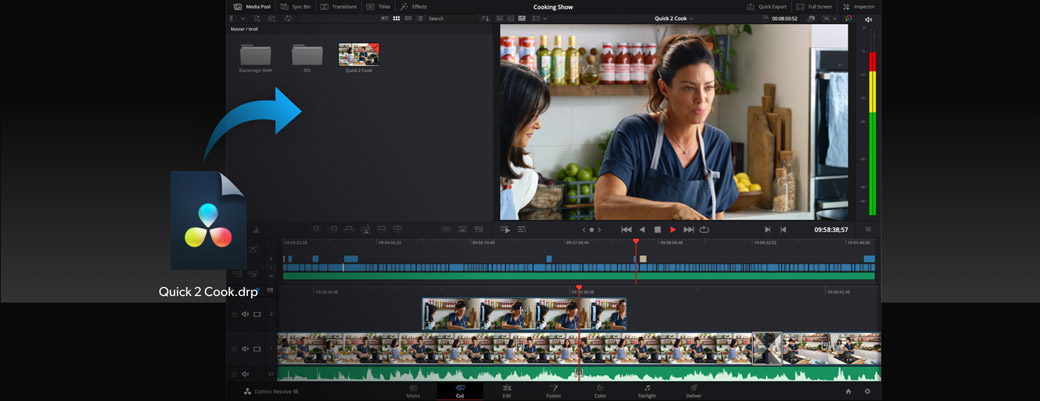
Przycinanie w DaVinci Resolve jest wyjątkowo łatwe, ponieważ narzędzia do przycinania są wybierane automatycznie, w zależności od tego, gdzie klikniesz i przeciągniesz myszką w punktach do edycji na osi montażowej. Kliknij i przeciągnij na prawo od edytowanego fragmentu, aby przyciąć w punkcie wejściowym klipu docelowego. Kliknij i przeciągnij myszką na lewo od edytowanego fragmentu, aby przyciąć w punkcie wyjściowym klipu źródłowego. Teraz kliknij myszką w środku edytowanego fragmentu, aby przewinąć ten punkt edycyjny. Aby zachować synchronizację AV (obrazu i dźwięku), należy unikać przesunięć podczas pracy z zaimportowaną osią montażową ATEM Mini. Strona cięcia ma również przyciski do szybkiego dodawania i usuwania efektu przenikania. Można też dodać płynne przejścia cięć, a zaawansowany algorytm SI wygładzi i usunie przeskoki. To pozwala na edycję błędów prowadzącego, przy jednoczesnym utrzymaniu płynnej akcji i niewidzialnego montażu.
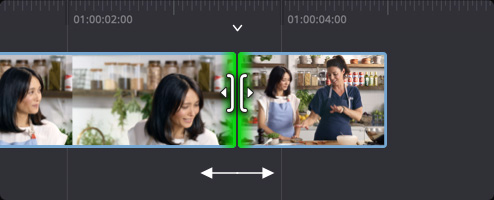
Roll
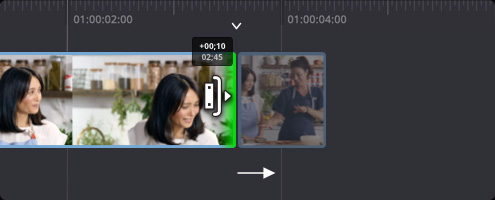
Ripple
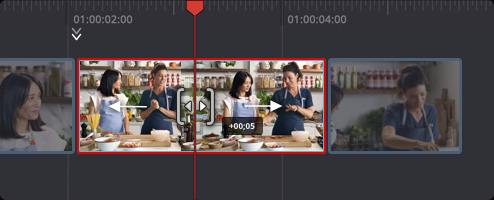
Slip
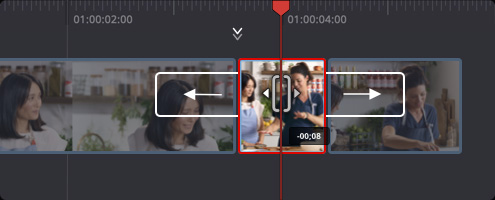
Slide
Ulepsz przepływ montażu
Produkcja na żywo może być chaotyczna, co oznacza, że nie jest łatwo nadążyć za szybko toczącą się akcją. Czasem można nawet przeoczyć ważne ujęcie. Dobrym przykładem jest wywiad na żywo, gdzie goście programu dyskutują ze sobą i może być trudno nadążyć za osobą mówiącą. W przypadku przejścia do ujęcia osoby, gdy już zaczęła mówić, podczas montażu łatwo jest cofnąć punkty edycji w czasie. Można minimalnie cofnąć każdy punkt edycji, umożliwiając kamerze przełączenie na rozmówcę tuż przed tym, jak zaczynie mówić. To sprawia, że przebieg debaty jest dużo płynniejszy. Przycinanie montowanych fragmentów na klawiaturze DaVinci Resolve Editor jest jeszcze szybsze, gdyż można przycinać na żywo przy użyciu pokrętła wyszukiwania.
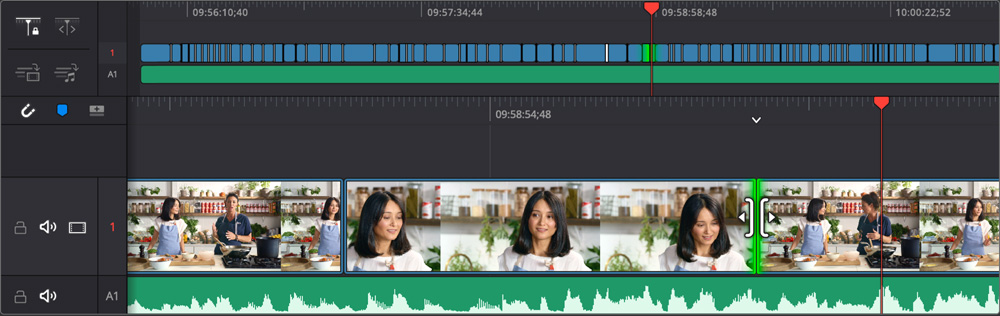
Przeglądaj i dodawaj ciekawe kadry
Znalezienie ciekawych ujęć zastępczych jest łatwe, ponieważ masz dostęp do nagrań z każdego z wejść miksera ATEM. Wybierz taśmę źródłową na stronie cięcia, aby zobaczyć wszystkie Twoje klipy dodane sekwencyjnie do przeglądarki. Możesz je przejrzeć przewijając wszystkie media. Już nie przegapisz żadnego ciekawego ujęcia! Jeśli znajdziesz jakieś inne ujęcie, skorzystaj z funkcji nadpisywania Source overwrite, aby go użyć. Po prostu wybierz Source overwrite, a klip z przeglądarki zostanie dodany automatycznie wraz z kodem czasowym, zsynchronizowanym z ujęciem, które chcesz zastąpić. Nawet nie potrzebujesz punktów wejścia i wyjścia na osi czasu, ponieważ Source overwrite wyedytuje klipy synchronicznie. Wystarczy przejrzeć media i użyć Source overwrite, aby dodać wiele ciekawych przerywników.

Idealny do DaVinci Resolve Sync Bin
Strona Cięcia DaVinci Resolve ma unikatowy styl przeglądania multicam, zwany Sync Bin. Pokazuje on tylko te klipy, które są zsynchronizowane z osią czasu. W miarę przeglądania będą tam wyświetlane wszystkie dostępne klipy. Ponieważ wszystkie klipy ISO mają kod czasowy, DaVinci Resolve Sync Bin zadba o to, aby wszystkie ujęcia przewijały się razem w idealnej synchronizacji. Są one wyświetlane jako multiview, co pozwala na wybór pożądanego ujęcia przez kliknięcie w jego widok. Punkt wejścia jest ustawiony automatycznie. Aby ustawić punkt wyjścia, po prostu przewiń i naciśnij O. Teraz wybierz Source Overwrite i dodaj ujęcie do osi czasu. Dzięki Sync Bin dodawanie przebitek jest łatwe, gdyż działa jak mikser!
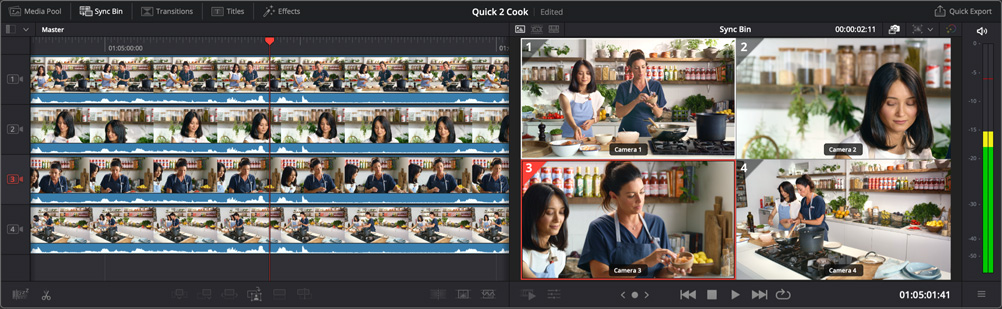
Zawiera obrazy z puli multimediów ATEM
Przy nagrywaniu z wejść zapisują się również grafiki z puli multimediów, więc nagłówki i kadry są zawarte w montowanym fragmencie na otwartej osi czasu. Jedynie nagłówki użyte w produkcji na żywo zostaną zapisane. Będą ulokowane na drugiej warstwie osi czasu, jeśli są nagłówkami kluczowanymi lub na pierwszej warstwie, jeśli jako źródło wideo zostały użyte grafiki z puli mediów. Nagłówki można edytować, ponieważ nie są zagnieżdżone w montażu. Za pomocą montażu można zmienić te kadry w animowane nagłówki. ATEM Mini Extreme ISO G2 pozwala korzystać z animacji klatek zapisanych w puli multimediów, a nawet uaktualnić nagłówki o nowe wzory, aby by wyglądały bardziej nowocześnie lub dodać nagłówki 3D za pomocą Fusion.
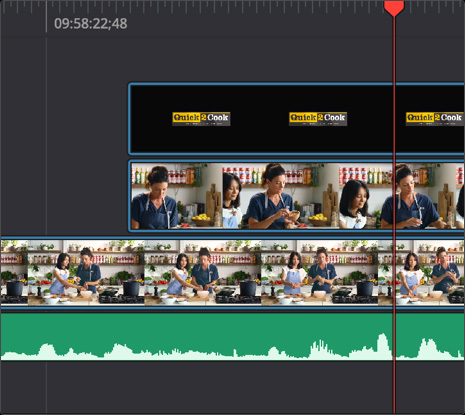
Połącz ponownie pliki RAW kamery Blackmagic
Jeśli używasz Blackmagic Studio Camera lub Pocket Cinema Camera, możesz nagrywać w Blackmagic RAW. Pliki będą zsynchronizowane, ponieważ modele ATEM Mini ISO wgrają synchronizację metadanych i kodu czasowego do kamer przez połączenia SDI. To oznacza, że w DaVinci Resolve można użyć plików Blackmagic RAW zamiast plików H.264 ISO dla uzyskania lepszej jakości. Blackmagic RAW są plikami filmowymi gamma, umożliwiając kreatywną korekcję kolorów w celu osiągnięcia filmowego wyglądu. Ponadto pliki te są w formacie 4K lub 6K, co pozwala zmienić projekt DaVinci Resolve w Ultra HD i dokonać montażu Ultra HD z miksera HD ATEM Mini ISO. Jakiekolwiek wejście inne niż kamery, na przykład komputerowe, będzie automatycznie o wyższej rozdzielczości.

Kreuj programy Ultra HD z Blackmagic RAW
Blackmagic RAW otwiera zupełnie nowy świat kreatywności, umożliwiając transmisję w HD, a później dostarczając gotowy projekt w Ultra HD z niesamowicie kreatywną, filmową korekcją kolorów. Kamery Blackmagic Pocket Cinema mają czujniki o wysokiej rozdzielczości i wyjątkową wydajność przy słabym oświetleniu. Pliki Blackmagic RAW uchwycą większy zasięg czujnika, podczas gdy wyjście kamery jest podłączone do ATEM Mini w celu transmisji na żywo. Większa rozdzielczość oznacza też dodatkową elastyczność, aby zmienić kadr i zbliżyć ujęcia bez straty jakości obrazu, ponieważ pliki mają dużo więcej dodatkowych szczegółów. DaVinci Resolve wykona całą pracę za Ciebie i umożliwi uzyskanie arcydzieł Ultra HD.

Dodaj korekcję kolorów DaVinci
DaVinci Resolve jest najpopularniejszym profesjonalnym korektorem koloru w Hollywood, stosowanym w filmach fabularnych dużo częściej niż jakiekolwiek inne rozwiązanie. Korektor kolorów podstawowych ma znajome palety koloru, które pozwalają na zbalansowanie kolorów w ciemnych, średnich i jasnych partiach obrazów. Można nawet dodać trochę kontrastu przez ustawienie określonych punktów dla cieni i świateł. DaVinci Resolve ma jeszcze inne elementy sterujące, które rozszerzają kreatywność, takie jak Highlight, Pivot, Color boost i inne. Jeśli konieczne było poruszenie kamerą, można dodać funkcję stabilizacji! Ponadto dodatkowa korekcja kolorów pozwala na zmianę dowolnego określonego koloru. Jest również korekcja krzywych, Power Windows z funkcją śledzenia, wiele węzłów korekcyjnych i inne.
Oryginalne nagranie
Po korekcji kolorów podstawowych